В Slack есть два способа называть свои учетные записи пользователей: полное имя и отображаемое имя. Полное имя, очевидно, должно быть вашим настоящим полным именем. Это полезно, если кто-то хочет тебя найти. Отображаемое имя более открыто для интерпретации. Некоторые люди могут рассматривать это как инструкцию указать свое имя, в то время как другие могут указать псевдоним или более случайный псевдоним, который они используют в Интернете.
В некоторых рабочих областях такая гибкость может быть приемлемой или даже поощряться, особенно в рабочих областях, которые полностью предназначены для групп по интересам и т. Д. Однако корпоративные рабочие пространства, скорее всего, предпочтут более строгую схему именования, используя в качестве отображаемого имени либо имя, либо псевдоним.
Эти ожидания относительно того, как пользователи должны называть себя, обычно должны быть четко сформулированы, если вы хотите, чтобы люди следовали за ними. Slack включает настройку рабочего пространства, в которой вы можете настроить рекомендации по умолчанию о том, что пользователи должны использовать в качестве отображаемых имен.
Показывать правила отображения отображаемых имен в Slack
Чтобы настроить руководство по отображаемому имени для вашей рабочей области, вам необходимо перейти на страницу настроек и разрешений рабочей области. Сначала щелкните имя рабочего пространства в правом верхнем углу. Затем в раскрывающемся меню выберите «Настройки и администрирование». Затем «Настройки рабочего пространства», чтобы открыть настройки рабочего пространства в новой вкладке.
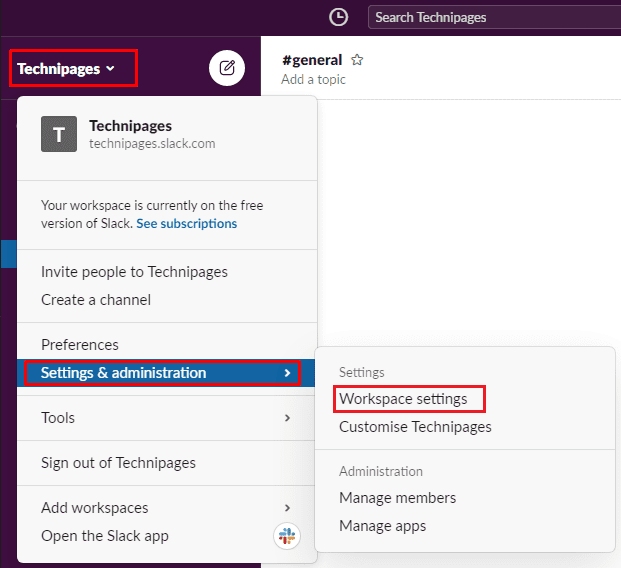
На вкладке «Настройки» по умолчанию нажмите кнопку «Развернуть» для настроек «Рекомендации по отображению имен».
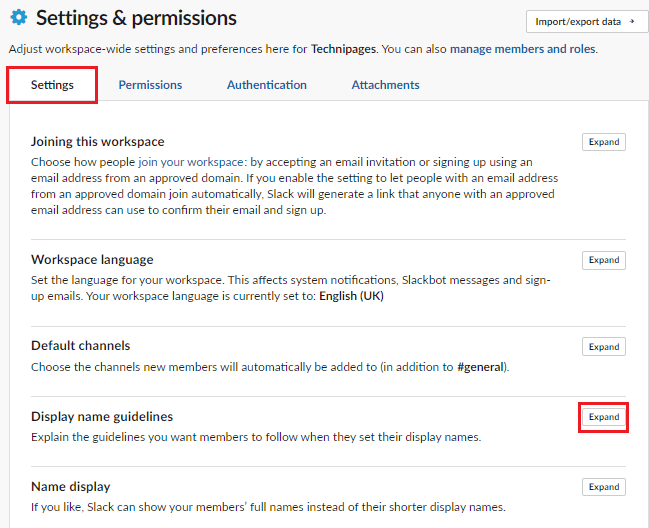
Чтобы ввести свои собственные правила именования, щелкните переключатель «Пользовательские правила». Введите новые правила в текстовое поле. По завершении нажмите «Сохранить», чтобы применить их.
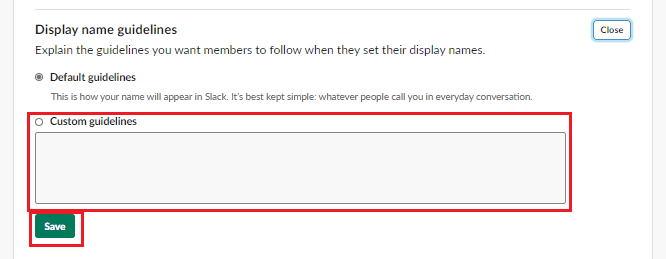
Отображаемые имена могут иметь разные стандарты в разных рабочих областях; Настраивая правила для настраиваемых отображаемых имен, вы можете побудить людей соответствовать вашим стандартам. Следуя инструкциям в этом руководстве, вы можете составить собственный список рекомендаций по отображаемым именам для вашей рабочей области.